إذا كنت تواجه مشكلة في تشغيل لعبة Roller Champions متعددة اللاعبين على جهاز الكمبيوتر ، فأنت لست وحدك. أبلغ العديد من اللاعبين عن مشكلات في مكون اللعبة متعدد اللاعبين ، ويعمل المطورون حاليًا على إصلاح.
في غضون ذلك ، هناك بعض الأشياء التي يمكنك تجربتها والتي قد تساعد في تشغيل اللعبة من أجلك.
أولاً ، تأكد من تثبيت أحدث إصدار من اللعبة. إذا لم تكن متأكدًا ، يمكنك التحقق من موقع الويب الخاص باللعبة أو Steam للحصول على التحديثات. إذا كان هناك تحديث متاح ، فقم بتنزيله وتثبيته ، ثم حاول تشغيل اللعبة مرة أخرى.
تعذر تحديد موقع 380 الترتيبي في مكتبة الارتباط الديناميكي
إذا لم يفلح ذلك ، فحاول إعادة تشغيل جهاز الكمبيوتر وجهاز التوجيه. سيؤدي هذا إلى مسح أي مشكلات اتصال قد تسبب مشاكل في اللعبة. بمجرد إعادة تشغيل جهاز الكمبيوتر وجهاز التوجيه ، حاول تشغيل اللعبة مرة أخرى.
إذا كنت لا تزال تواجه مشكلة ، فإن أفضل ما يمكنك فعله هو انتظار قيام المطورين بإصدار تصحيح لإصلاح مكون تعدد اللاعبين. في هذه الأثناء ، يمكنك محاولة لعب وضع اللاعب المنفرد في اللعبة أو البحث عن لعبة أخرى للعبها مع الأصدقاء.
Roller Champions ، من بنات أفكار Ubisoft ، هي لعبة فيديو رياضية متعددة اللاعبين. ميزة تعدد اللاعبين تجعل اللعبة فريدة وممتعة أكثر للعب مع الأصدقاء. وهو يدعم اللعب المتقاطع ، مما يسمح للاعبين بدعوة لاعبين آخرين ومباريات المباريات. ومع ذلك ، أفاد بعض اللاعبين بذلك لا يعمل Roller Champions على أجهزة الكمبيوتر الخاصة بهم . في هذا المقال سنتحدث عن المشكلة وحلها ، فإذا كان هذا ينطبق عليك ، اقرأ المقال حتى النهاية.

Fix Roller Champions متعددة اللاعبين لا تعمل على جهاز الكمبيوتر
إذا كان برنامج Roller Champions multiplayer لا يعمل على جهاز الكمبيوتر الذي يعمل بنظام Windows 11/10 ، فاتبع الحلول أدناه لإصلاح المشكلة:
إكس بوكس واحد الإنجاز المقتفي
- إعادة تشغيل اللعبة
- تحقق من سرعة الإنترنت
- إعادة تعيين بروتوكولات الإنترنت
- تحقق من ملفات اللعبة
- قم بتشغيل اللعبة كمسؤول
- تعطيل VPN
دعنا نتحدث عن هذه الحلول بمزيد من التفصيل.
المجموعة التي تحاول الانضمام إليها لم تعد متوفرة.
1] أعد تشغيل اللعبة
لا تضيع وقتك في أدلة استكشاف الأخطاء وإصلاحها المعقدة ، افعل شيئًا بسيطًا مثل إعادة تشغيل اللعبة لإصلاح المشكلة. قد يكون سبب الخطأ المذكور متعلقًا بأخطاء أو أعطال أخرى ويمكن إصلاحها بسهولة عن طريق إغلاق اللعبة بشكل صحيح ثم إعادة فتحها. لن يؤدي ذلك إلى إصلاح الأعطال فحسب ، بل سيؤدي أيضًا إلى حذف جميع البيانات المؤقتة. لذا ، أغلق اللعبة ، وافتح Task Manager ، وانقر بزر الماوس الأيمن على اللعبة ، واختر End Task ، وافعل الشيء نفسه مع Ubisoft ، ثم قم بتشغيل Roller Champion. ومع ذلك ، إذا لم يتم حل المشكلة بعد ، فقم بإيقاف تشغيل الكمبيوتر وتشغيله مرة أخرى.
2] تحقق من سرعة الإنترنت
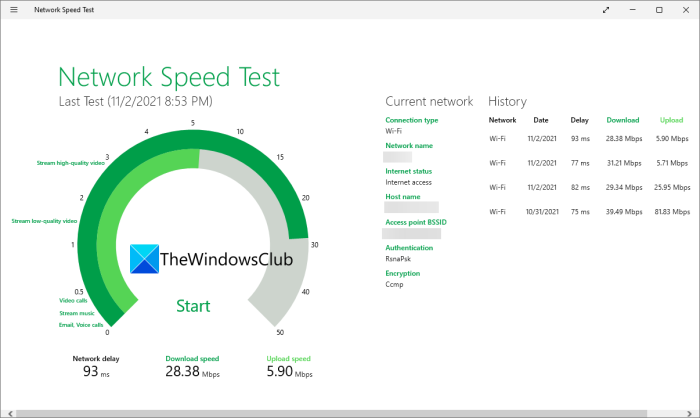
كيفية مشاهدة الافلام على الفشار بدون تحميل
تأكد من أن اتصالك بالإنترنت جيد وأن جهاز التوجيه الخاص بك يعمل بشكل صحيح. عادة ما يكون الاتصال البطيء بالإنترنت هو سبب هذه المشكلات. يمكنك استخدام بعض أدوات اختبار سرعة الإنترنت المذكورة لاختبار عرض النطاق الترددي الخاص بك. إذا كان بطيئًا ، فأعد تشغيل جهاز التوجيه ثم تحقق من سرعة الإنترنت لديك. إذا استمر هذا في التسبب في حدوث مشكلات ، فاتصل بمزود خدمة الإنترنت واطلب منه إصلاح المشكلة.
3] إعادة تعيين بروتوكولات الإنترنت
يمكن أن يرجع أحد أسباب مواجهتك للخطأ المعني إلى وجود شبكة سيئة ، وعادةً ما يكون هذا بسبب فشل الشبكة. لحل المشكلة ، يمكنك تحرير عنوان IP الخاص بك وتجديده وإعادة تعيين Winsock و flush DNS. الآن ، للتحقق من أن هذا يعمل ، افتح موجه الأوامر (كمسؤول) وقم بتشغيل الأمر التالي:
| _ + _ |
ابدأ وحاول استخدام وضع المستخدمين المتعددين لمعرفة ما إذا كان قد تم حل المشكلة أم لا. لفتح لعبة متعددة اللاعبين ، انتقل إلى الخصوصية والأمان عبر الإنترنت ثم إلى خصوصية Xbox. في قسم 'التفاصيل والإعدادات' ، انقر فوق 'الاتصال ومتعدد اللاعبين' ثم انتقل إلى خيار 'يمكنك الانضمام إلى اللعب عبر الشبكات' وانقر فوق الزر 'تطبيق'. أتمنى أن يؤدي هذا العمل.
4] فحص ملفات اللعبة
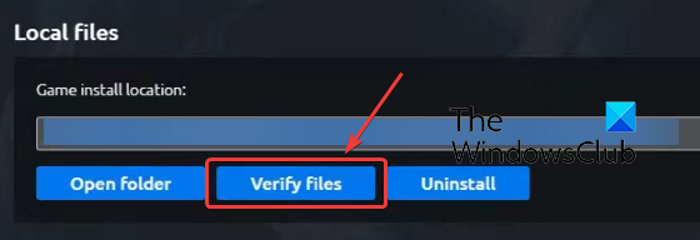
قد يشير الخطأ إلى وجود مشكلة في اللعبة ، أو أن ملفاتها مفقودة أو تالفة. ويمكن حلها في بضع خطوات عن طريق التحقق من ملفات اللعبة. اتبع الخطوات الموصوفة لفعل الشيء نفسه:
- قم بتشغيل Ubisoft Game Launcher.
- انتقل إلى علامة التبويب 'الألعاب' وحدد لعبة.
- انقر فوق 'خصائص' ثم انتقل إلى علامة التبويب 'الملفات المحلية'.
- الآن حدد خيار 'التحقق من الملفات'.
ستستغرق العملية بعض الوقت ، ولكن بمجرد اكتمالها ، سيتم تدمير جميع الأصول التالفة في لعبتك. قم الآن بتشغيل اللعبة ومعرفة ما إذا كانت المشكلة قائمة أم لا.
5] قم بتشغيل اللعبة كمسؤول.
فحص ملفات اللعبة في حالة تلفها يحل المشكلة. ومع ذلك ، إذا لم يفلح ذلك ، فقم بتشغيل اللعبة كمسؤول. قد لا يمنح نظام التشغيل الخاص بك التطبيق الإذن المطلوب ، مما يؤدي إلى حدوث مشكلات في التحميل عند بدء التشغيل.
يمكنك بسهولة النقر بزر الماوس الأيمن على اللعبة أو المشغل وتحديد 'تشغيل كمسؤول'. يمكننا أيضًا ضبط خصائص اللعبة بحيث تفتح دائمًا بالأذونات المطلوبة. للقيام بالشيء نفسه ، انقر بزر الماوس الأيمن فوق Roller Champions وحدد Properties. في الخصائص ، انتقل إلى علامة التبويب 'التوافق' وحدد المربع بجوار 'تشغيل هذا البرنامج كمسؤول'. الآن انقر فوق الزر 'تطبيق' لحفظ التغييرات. الآن قم بتشغيل اللعبة ، سيتم تشغيلها كمسؤول ونأمل أن يتم حل مشكلتك. إذا لم يكن كذلك ، فانتقل إلى الحل التالي.
ويندوز 10 لا يتعرف على وحدة التحكم
6] تعطيل VPN
يتم استخدام VPN لإخفاء موقعك عن طريق اختيار دولة مختلفة. ومع ذلك ، فإن هذه الأداة تربك خادم اللعبة وتجعل من غير الواضح أي خادم يجب الاتصال به. لذلك ، نوصي بتعطيل VPN الخاص بك ثم تشغيل اللعبة. إذا بدأ وضع اللعب المتعدد في اللعبة ، كانت المشكلة هي VPN ، يمكنك إما رفض خدمة VPN أو الاتصال بهم للحصول على المساعدة.
آمل أن تتمكن من حل هذه المشكلة ولعب Roller Champions مع أصدقائك باتباع الحلول المذكورة في هذه المقالة.
يقرأ : لا يعمل Minecraft multiplayer على جهاز الكمبيوتر.





![كيفية التواء وتحويل كلمات متعددة إلى شكل واحد في Illustratorif (typeof ez_ad_units! = 'undefined') {ez_ad_units.push ([[728،90]، 'thewindowsclub_com-box-2](https://prankmike.com/img/adobe/EF/how-to-warp-and-convert-multiple-words-to-one-shape-in-illustratorif-typeof-ez-ad-units-undefined-ez-ad-units-push-728-90-thewindowsclub-com-box-2-ezslot-0-692-0-0-if-typeof-ez-fad-position-u)









